Konversi STEP menjadi X
Cara mengonversi file STEP ke format X untuk digunakan dalam aplikasi DirectX, termasuk opsi perangkat lunak terbaik.
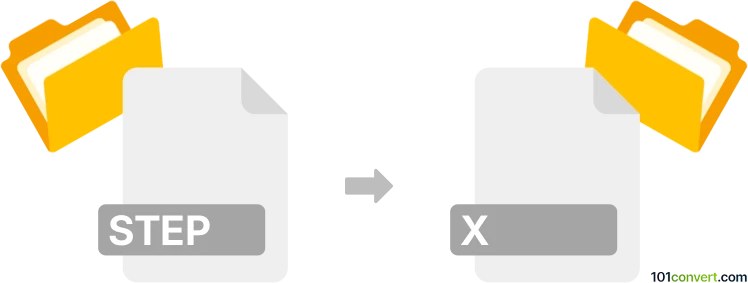
Bagaimana mengkonversi step ke x berkas
- Lainnya
- Belum ada peringkat.
101convert.com assistant bot
19j
Memahami Format file STEP dan X
STEP (Standard for the Exchange of Product Data), juga dikenal sebagai .step atau .stp, adalah format file CAD 3D yang banyak digunakan untuk pertukaran data antar sistem CAD yang berbeda. Format ini didasarkan pada standar ISO 10303 dan populer karena kemampuannya menyimpan model 3D kompleks lengkap dengan informasi geometri, topologi, dan struktur produk.
X file (.x) adalah format file model 3D yang dikembangkan oleh Microsoft untuk DirectX. Format ini digunakan terutama untuk menyimpan mesh 3D, tekstur, dan data animasi untuk digunakan dalam game dan aplikasi waktu nyata. Format X kurang umum saat ini tetapi masih digunakan dalam beberapa aplikasi legacy dan game engines.
Mengapa mengonversi STEP ke file X?
Mengonversi file STEP ke file X sering diperlukan saat Anda ingin menggunakan model CAD detail dalam game engine atau aplikasi berbasis DirectX. Proses konversi memungkinkan Anda membawa model berkualitas engineering ke lingkungan yang membutuhkan format X untuk rendering dan animasi.
Cara mengonversi STEP ke file X
Konversi langsung dari STEP ke X tidak didukung secara native oleh sebagian besar software CAD, jadi Anda biasanya perlu menggunakan format perantara atau software khusus. Berikut langkah-langkah umum:
- Buka file STEP di aplikasi modeling 3D atau CAD yang mendukung impor STEP, seperti Autodesk 3ds Max, Blender (dengan plugin), atau Autodesk Fusion 360.
- Ekspor model ke format perantara yang mendukung data mesh, seperti .fbx atau .obj:
- Di Autodesk 3ds Max: File → Import untuk membuka file STEP, lalu File → Export → Export dan pilih FBX atau OBJ.
- Di Fusion 360: File → Export dan pilih OBJ atau FBX.
- Konversi file perantara ke format X menggunakan converter khusus atau perangkat lunak 3D:
- Gunakan Blender (dengan add-on DirectX X Exporter): File → Import OBJ/FBX, lalu File → Export → DirectX (.x).
- Alternatifnya, gunakan Assimp (Open Asset Import Library) command-line tools untuk mengonversi OBJ/FBX ke X.
Perangkat lunak terbaik untuk konversi STEP ke X
- Blender (gratis, dengan add-on DirectX X Exporter): Sangat baik untuk mengimpor berbagai format dan mengekspor ke X.
- Autodesk 3ds Max: Alat profesional dengan kemampuan import/export yang kuat (memerlukan plugin untuk ekspor X).
- Assimp: Alat command-line open-source untuk konversi batch antar berbagai format 3D.
Tips untuk konversi yang berhasil
- Periksa integritas mesh setelah setiap langkah konversi untuk memastikan tidak ada geometri yang hilang.
- Tekstur dan animasi mungkin memerlukan penyesuaian manual setelah konversi.
- Selalu gunakan versi terbaru dari plugin dan exporter untuk kompatibilitas terbaik.
Catatan: Catatan konversi step ke x ini tidak lengkap, harus diverifikasi, dan mungkin mengandung ketidakakuratan. Silakan pilih di bawah ini apakah Anda merasa informasi ini bermanfaat atau tidak.